git和TortoiseGit安装完成后在本地推送文件到github仓库报错的解决办法
munergsmunergs -首先第一点就是直接先安装git和小乌龟,安装完成以后
使用Git Bash Here唤出控制台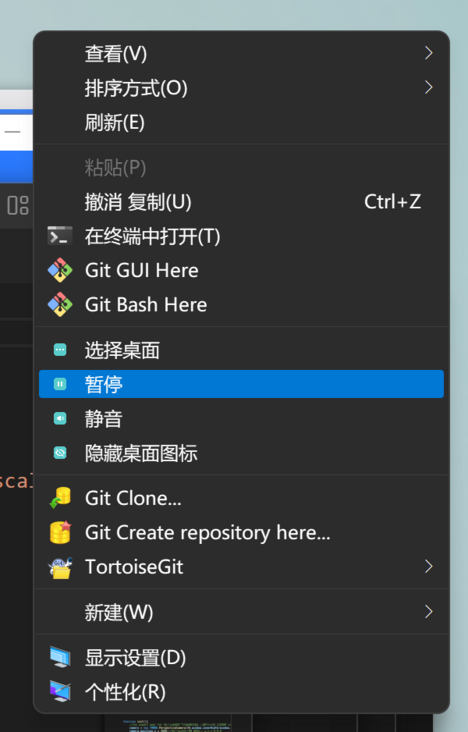
记得先把C:\Users\xxx\.ssh文件夹下的文件全部清空
然后在控制台里输入
$ git config --global user.name "runoob"
$ git config --global user.email test@runoob.comuser.name是git提交时候的用户名 这个可以乱写
下面user.email 是注册github的邮箱账号 邮箱不可乱填
然后在控制台输入ssh-keygen -t ed25519 -C "邮箱"
注意,不要直接ssh-keygen -o了,因为github2020年3月开始就不支持rsa算法了,所以改用ed25519算法的秘钥,后面必须跟着双引号,里面填注册的邮箱
然后一直回车
用户目录下就会多出这两个文件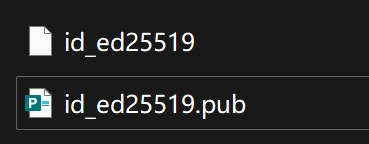
然后打开puttygen软件(小乌龟自带)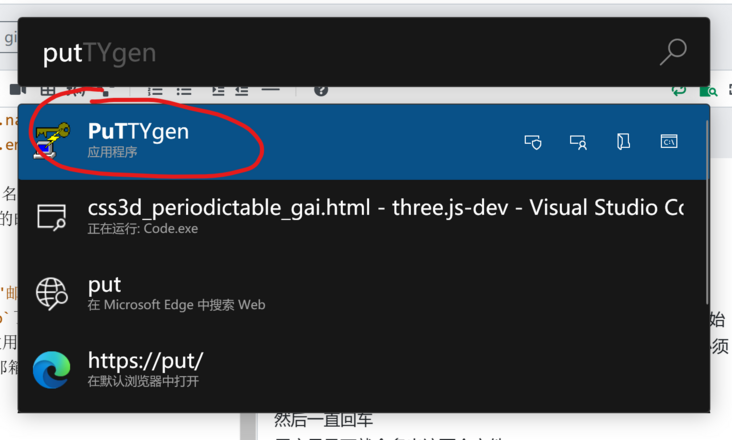
点击Conversion中的import key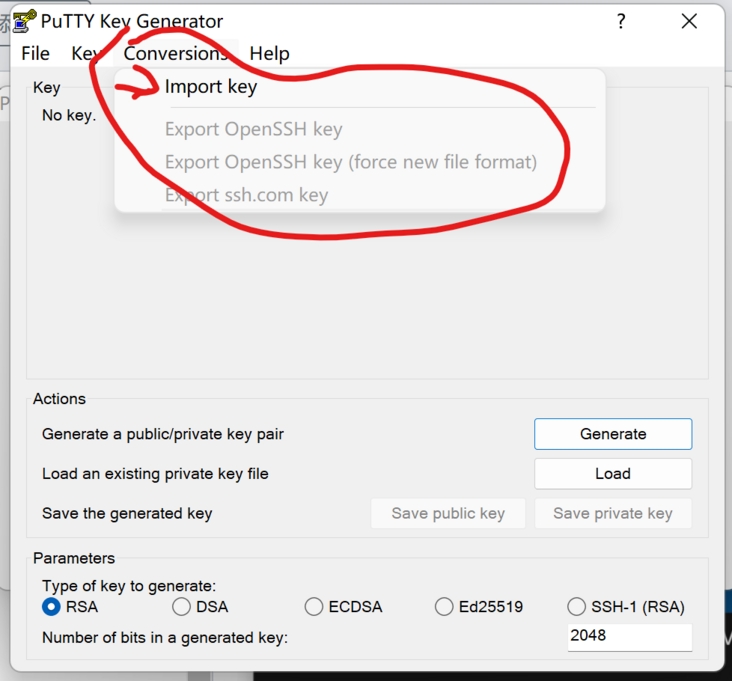
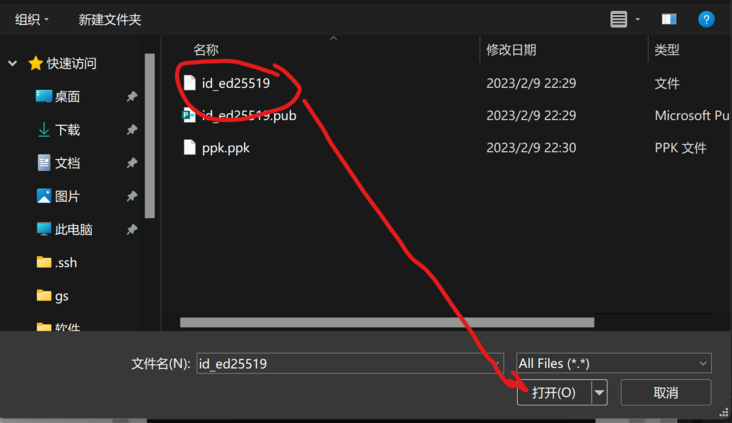
点击 save private key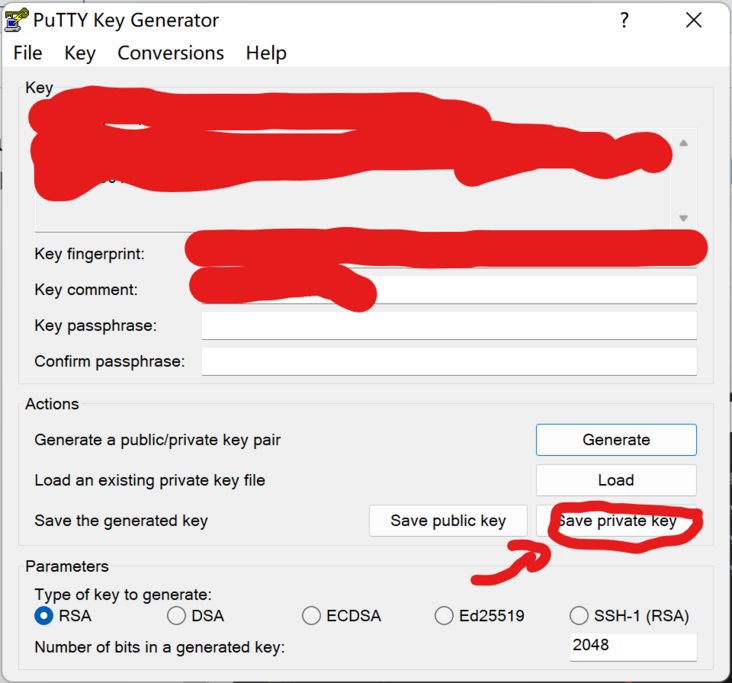
保存名为xxx.ppk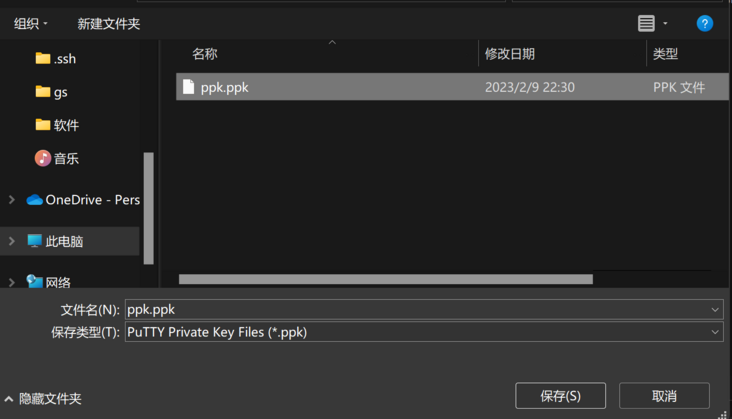
然后打开pageant(小乌龟自带)
点击add key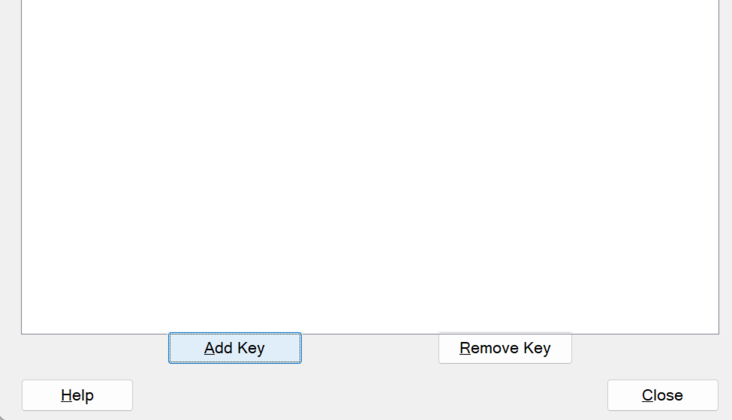
把刚刚生成的ppk文件导入进去。
最后把生成的pub秘钥放到Github上,就可以正常在本地推送拉取远端的仓库啦
特别申明:本文内容来源网络,版权归原作者所有,如有侵权请立即与我们联系(cy198701067573@163.com),我们将及时处理。
Tags 标签
gittortoisegitputtygithub扩展阅读
gitea和golang组合实现hook自动化部署代码
2020-10-23 13:09:34 []git切换分支不合并当前分支的修改--git stash
2021-07-28 10:28:56 [被誉为能拉起龙卷风的男人]【Git】IDEA Git Reset 选项说明
2021-07-29 04:08:51 [Feyl]我在工作中是如何使用 git 的
2021-07-28 22:03:58 [政采云前端团队]git——创建和切换分支
2021-07-28 14:32:38 [被誉为能拉起龙卷风的男人]Git的学习与使用,总结思维导图和步骤
2021-07-28 10:50:58 [挨了锤子的牛]手写 git hooks 脚本(pre-commit、commit-msg)
2021-07-29 06:19:43 [谭光志]3分钟带你了解版本控制系统的发展历史
2021-07-28 13:56:52 [MaoXianXin]git学习总结(1)
2021-07-29 06:03:34 [null]加个好友,技术交流

